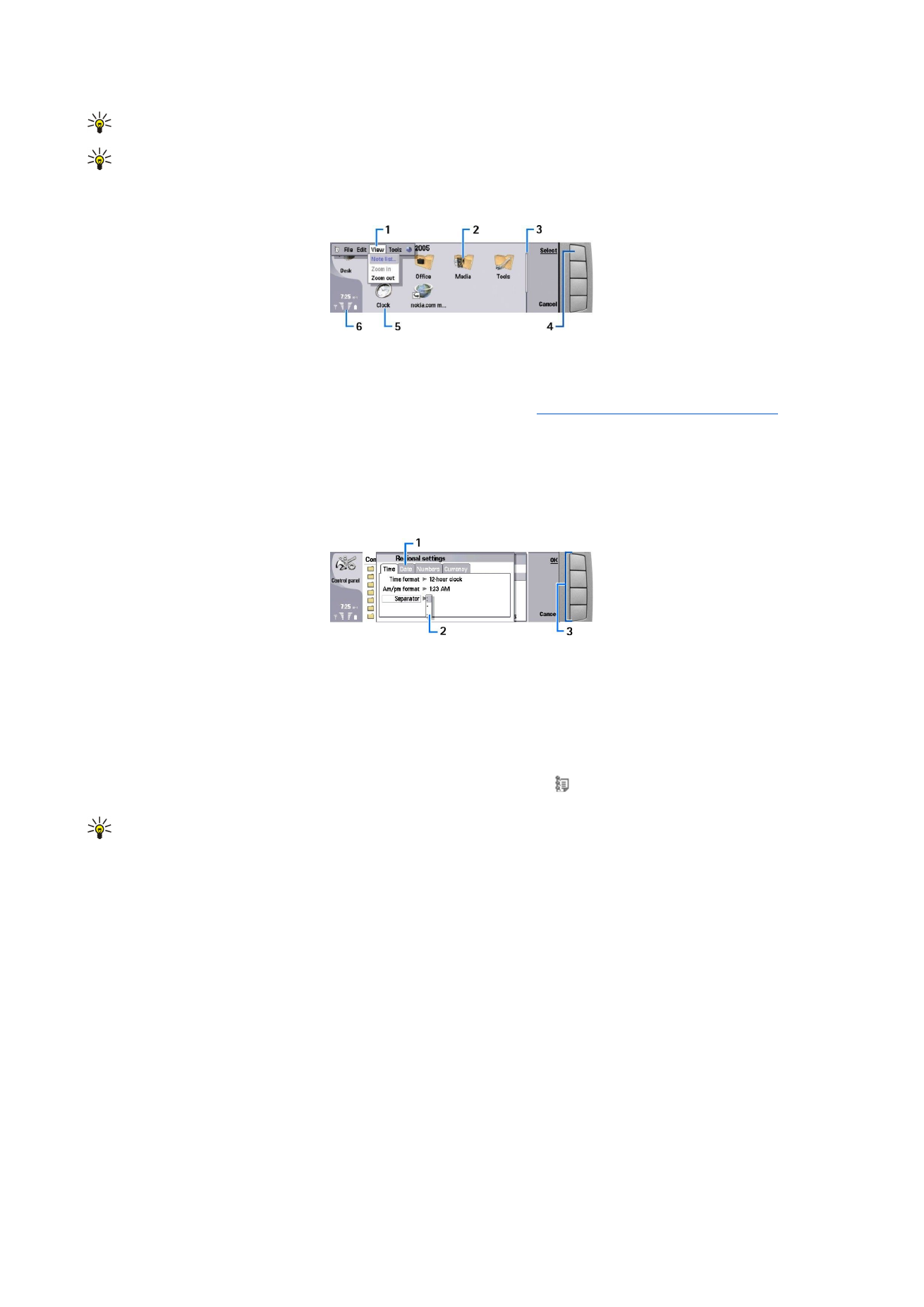
Pomikanje in izbiranje
V vmesniku komunikatorja uporabljajte krmilno palčko za pomikanje kazalke in izbiranje predmetov.
Pomikanje v vmesniku komunikatorja
Pomikate se lahko s štirimi ločenimi tipkami, označenimi s puščicami. Pomikate se lahko navzgor, navzdol, levo in desno po
skupinah aplikacij na Namizju, v odprtih aplikacijah, po besedilu ali v menijih. Krmilna palčka deluje podobno kot tipke s
puščicami, vendar jo lahko tudi pritisnete navzdol, da odprete datoteke ali izvedete funkcijo podčrtanega ukaznega gumba.
P r v i k o r a k i
Copyright © 2005-2006 Nokia. All Rights Reserved.
12
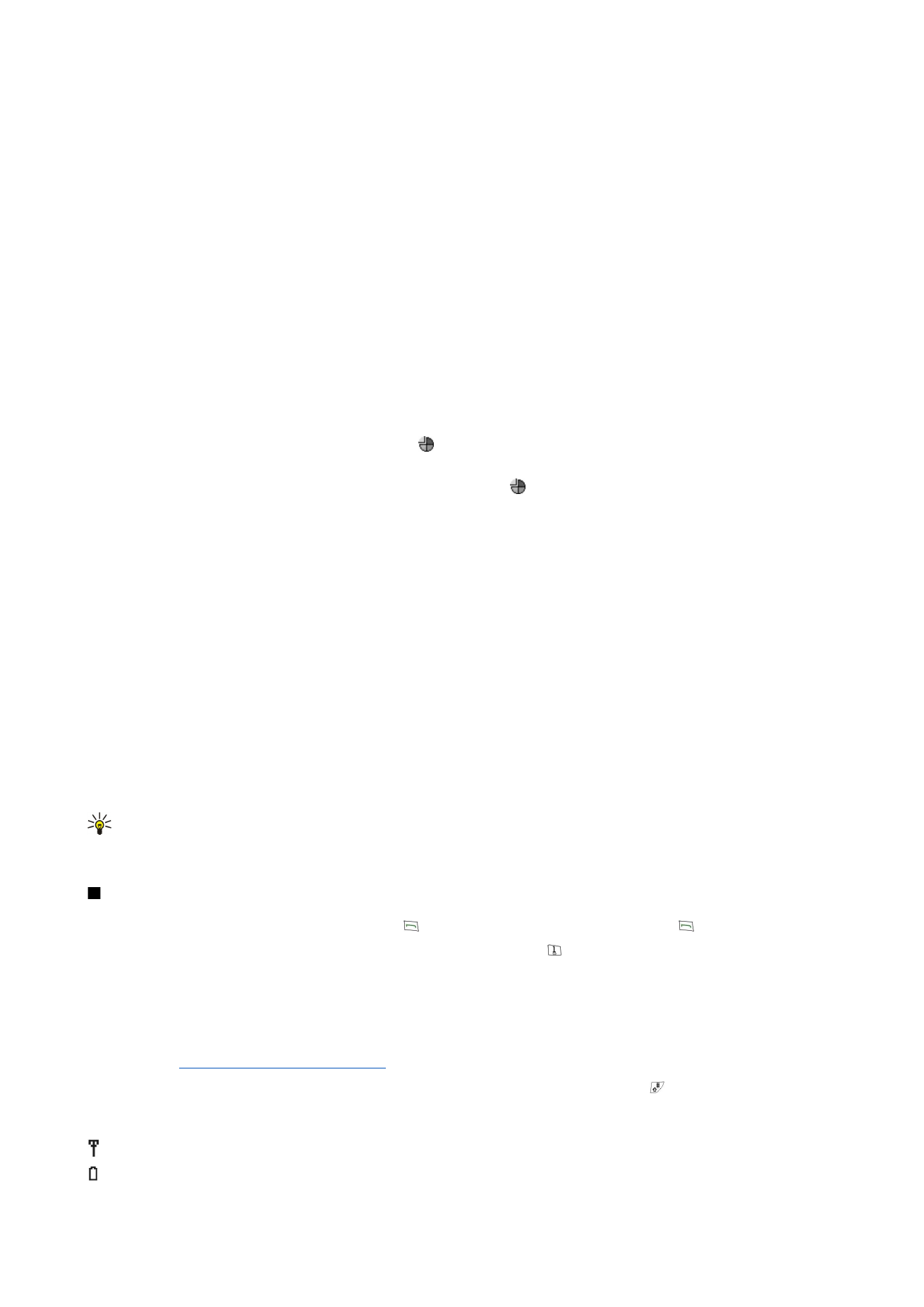
Izbiranje
Če želite izbrati besedilo levo od kazalke, pridržite tipko Shift in držite pritisnjeno tipko s puščico levo, dokler ni izbrano vse
besedilo. Če želite izbrati besedilo desno od kazalke, pridržite tipko Shift in držite pritisnjeno tipko s puščico desno, dokler ni
izbrano vse besedilo.
Če želite izbrati različne predmete, kot so sporočila, datoteke ali vizitke, pritisnite tipke s puščicami navzgor, navzdol, levo in
desno, da se pomaknete do želenega predmeta.
Če želite izbrati posamezne predmete, se pomaknite do prvega, pridržite tipko Ctrl, nato se pomaknite do naslednjega predmeta
in ga izberite s preslednico.
Če želite izbrati predmet v datoteki, na primer prilogo v dokumentu, premaknite nanj kazalko, da se ob straneh predmeta
prikažejo oglate oznake.
Če želite izbrati celico na delovnem listu, pomaknite kazalko na želeno celico. Če želite izbrati celo vrstico, pomaknite kazalko
na prvo celico prvega stolpca želene vrstice ter pritisnite tipko Shift in tipko s puščico levo. Če želite izbrati cel stolpec, pomaknite
kazalko na prvo celico želenega stolpca ter pritisnite tipko Shift in tipko s puščico navzgor.